この練習では、DEM(Digital Elevation Model)から取得したデータを表示します。
DEM ファイルでは、非常に用途の広いパレット カラー マップが利用されます。このタイプのカラー マップは、各色が値の一定範囲を表すカラー パレットを使用します。この値は、地表の標高、勾配、または地勢(勾配の方向)のいずれかを表します。各色で同じ範囲の値を表すことができる他、値の範囲を、分位による分布、または標準偏差による分布を決定する公式によって算出することもできます。
分位による分布を適用すると、各範囲(色)に同じ数の値が割り当てられ、それに応じて範囲の広がりが調節されます。対象となる地表で、全体のうち一部分に多くのデータ値が集中している場合、その部分を表す各範囲は狭くなり、その領域がより詳細に表示されます。
標準偏差による分布を適用すると、各範囲の広がりが、ファイル内のデータ値全体の標準偏差に統一されます。パレットの中心にある 6 つの範囲が、ファイル内の値の広がりに対応します。イメージの値が通常の分布に近い場合、3 番目と 4 番目の範囲を合わせると、全体の 68 % になります。中心にあるこれら 2 範囲を分ける線が、データ セットの算術平均値となります。
パレット カラー マップは複雑ですが、他のファイル(DEM や 16 ビット整数などの形式を含む)で再利用しやすいよう保存することもできます。
この練習では、フォルダ ¥Tutorial5 にある既存のパレットを読み込みます。
このパレット カラー マップには、この練習で説明しない別のコントロールが含まれています。
関連する練習
この練習を行う前に、AutoCAD Raster Design ツールセットのオプションが「練習 A1: AutoCAD Raster Design ツールセットのオプションを設定する」で説明したとおりに設定されていることを確認する必要があります。
練習
- 新しい図面を開くか、既定の Drawing1.dwg を使用します。
DEM イメージを挿入する
- [ラスター]メニュー
 [挿入]を選択します。
[挿入]を選択します。
- [イメージ挿入]ダイアログ ボックスで、¥Tutorial5¥Manchester_North_map.dem を選択します。
- [挿入オプション]領域で[挿入ウィザード]をクリックし、[開く]をクリックします。
- [カラー マップを割り当て]タブで[次へ]をクリックし、他のタブの[次へ]をクリックして、次に[挿入]タブの[完了]をクリックします。
DEM イメージが、既定のパレット カラー マップを使用して図面に挿入されます。
- [イメージ管理]ツールスペースが開いていない場合、それを開くには[ラスター]メニュー
 [イメージ管理]を選択します。
[イメージ管理]を選択します。
- イメージが明瞭に表示されない場合、[イメージ管理]ツールスペースの[イメージの挿入]ビューで、イメージ挿入名(Manchester_North_map)を右クリックして[ズーム]を選択します。
地表のこのビューは、高度をグレーの階調で示しています。
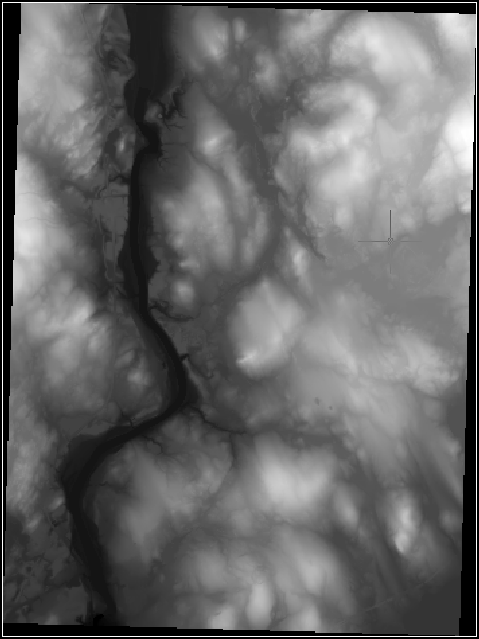
以降の手順では、このカラー マップに含まれている情報を検証し、同じデータ ファイルの他のビューを見てみます。
カラー マップを編集する
- [イメージ管理]ツールスペースの[イメージの挿入]ビューで、イメージ挿入名を右クリックし、[新しい挿入]を選択します。
- [パレット割り当てのカラー マップ]ダイアログ ボックスで、
 をクリックして新しいカラー マップを開きます。
をクリックして新しいカラー マップを開きます。
- [パレットのカラー マップ定義]ダイアログ ボックス で、[範囲テーブル]を調べて現在のマップ表示を理解します。
ダイアログ ボックスの右端にあるスクロール バーを使用すると、パレットに 256 色の色範囲が定義されていることがわかります。また、[範囲 広がり]列では、各色が約 2.4 フィートの隆起範囲を表していることが示されています。[範囲上限値]列では、イメージ内の隆起が 732 フィートから 126 フィートの範囲(128.3765 マイナス 2.3765)であることが示されています。
注: 隆起の単位と、このイメージ内での範囲は、[イメージ管理]ツールスペースの[イメージ データ]ビューで確認できます。これを行うには、[隆起]をクリックし、次にイメージ データ バンド(FLT:32-bit)をクリックして、プロパティを表示します。[データ解釈]領域([パレットのカラー マップ定義]ダイアログ ボックスの左側)の設定を確認すると、イメージに表示されているのは、地表の標高や勾配、地勢(勾配の方向)などではなく、値であることがわかります).また[値の分布]領域の設定では、パレットの色が示しているのは、手動で設定された範囲ではなく、算術的に計算された(パラメトリックな)均一の範囲であることがわかります。
- [データ解釈]の設定を[高さ(測量フィート)]に変更します。この設定は、イメージ データの実際の値に反映されるため、範囲の値は変化しません。
進んだ練習: [データ解釈]の設定を[高さ(メートル)]に変更すると、[範囲テーブル]内の値が直ちにメートルに変換されます。[データ解釈]の設定を変更すると、どの設定でも、範囲の値が新たな解釈を反映して変化します。
以降の手順では、データ範囲数がこれよりも少ない新しいカラー マップを使用します。
- [パレットのカラー マップ定義]ダイアログ ボックスの[パレット]領域で、[パレット読み込み]をクリックします。
- [パレット読み込み]ダイアログ ボックスで、¥Tutorial5 を参照します。
- パレット ファイル USGS National Map.pf を選択して[開く]をクリックします。パレットが[パレットのカラー マップ定義]ダイアログ ボックスに読み込まれます。
[範囲テーブル]領域が自動的に新しいパレットに合わせて調節されるため、隆起範囲の広がりが 22 色すべてについて均等に拡大されます。
- ダイアログ ボックスの左上にある[カラー マップ名]フィールドに、USGS-Q Color Map という名前を入力して[OK]をクリックし、カラー マップを保存します。
- [パレット割り当てのカラー マップ]ダイアログ ボックスで、[適用]をクリックします。新しいカラー マップが表示に適用されます。
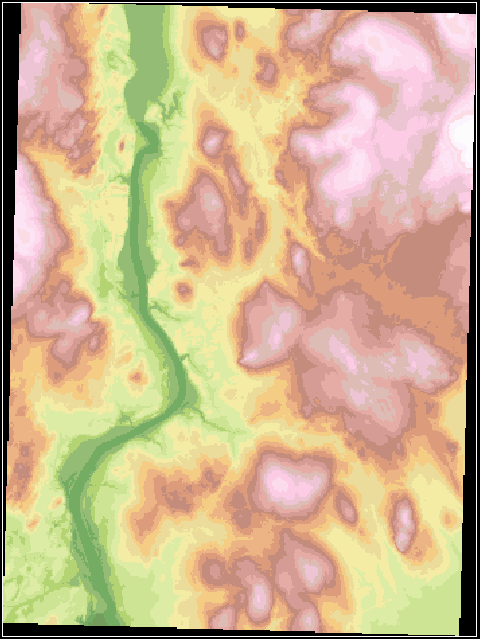
以降の手順では、カラー マップを変更して、分位による範囲の分布を使用します。
分位のカラー マップを作成する
- [パレット割り当てのカラー マップ]ダイアログ ボックスで、
 をクリックし、新しいカラー マップを作成します。
をクリックし、新しいカラー マップを作成します。
- [パレットのカラー マップ定義]ダイアログ ボックスの[値の分布]領域で、メニューをクリックし、[分位]を選択します。
[範囲テーブル]領域が隆起データに合わせて自動的に調節され、各範囲に同じ数のデータ ポイントが割り当てられます。結果として、各範囲に割り当てられる高度の広がりはさまざまなものになります。300~325 フィートと 415~440 フィートの隆起周辺は範囲が狭く、これらの範囲に比較的多くの読み取り値があることがわかります。一方、575~732 フィート周辺は範囲が広く、この高さの隆起が比較的少ないことがわかります。
- ダイアログ ボックスの左上にある[カラー マップ名]フィールドに、USGS-Q Color Map という名前を入力して[OK]をクリックし、カラー マップを保存します。
- [パレット割り当てのカラー マップ]ダイアログ ボックスで、[適用]をクリックします。新しいカラー マップが表示に適用されます。
- このダイアログ ボックスの[カラー マップ名]領域で USGS-E Color Map を選択して[適用]をクリックし、最初に作成したカラー マップに戻ります。
このダイアログ ボックスで選択を変更することにより、異なるカラー マップの効果を簡単に比較できます。
陰影処理のカラー マップを作成する
- [パレット割り当てのカラー マップ]ダイアログ ボックスで、
 をクリックし、新しいカラー マップを作成します。
をクリックし、新しいカラー マップを作成します。
- [パレットのカラー マップ定義]ダイアログ ボックスの[範囲テーブル]領域で、全体の範囲を次のように選択します。
- [インデックス]列で 0 をクリックし、一番下の行を選択する
- 右側のスクロール バーを使用して最上部の行までスクロールする
- [Shift]キーを押しながらインデックスをクリックする
- 範囲テーブル内を右クリックして、[色を割り当て]を選択します。
- [色を選択]ダイアログ ボックスの[True Color]タブで、[カラー モデル]の設定が[HSL]になっていることを確認します。
- 左下の[色]フィールドで 150、150、150 と入力するか、縦の[明るさ]スライダを使用して、同様の明るいグレーの色調を選択します。
- [OK]をクリックし、[パレットのカラー マップ定義]ダイアログ ボックスに戻ります。
[範囲テーブル]で、すべての範囲が、選択したグレーの色調に設定されていることに注目してください。
- [表示エンハンス]領域で[陰影処理]を選択し、次に[鉛直異尺]の倍率を 5 に設定します。
- ダイアログ ボックスの左上にある[カラー マップ名]フィールドに、Gray-5 Color Map という名前を入力して[OK]をクリックし、カラー マップを保存します。
- [パレット割り当てのカラー マップ]ダイアログ ボックスで、[適用]をクリックします。
このカラー マップでは、地表の地形的起伏が誇張され、左上に光源があるようにシミュレートされるため、地形上に影が表示されます。
進んだ練習: [パレットのカラー マップ定義]ダイアログ ボックスに戻って
- [標準偏差]による値の分布を使用する(そのためにパレット Std-Dev-6.pf を読み込む)カラー マップを作成します。
- 地表の勾配を表示する
- 地勢を表示する
ヒント: 使用していないパレット カラー マップをすべて図面から廃棄する場合は、コマンド ラインで ipurgecm と入力します。 - 必要に応じ、図面を保存または廃棄します。